強力なMP4ファイル編集ソフト紹介
Oct 09, 2025 • カテゴリ: 動画編集の基本とコツ
MP4(MPEG-4)ビデオ無劣化編集ソフトお勧め
MP4は、非常に一般的なメディアフォーマットです。多くのMP4ファイルがある場合は、それらを自家製ビデオに編集したり、またはポータブルデバイスに転送してMP4ビデオを観賞したいとは思いませんか。この記事では、初心者や愛好家のために設計されたMP4(MPEG-4)ビデオ編集ソフトです。
それは「Filmora(旧名:動画編集プロ)」です。このソフトはMP4ファイルをマージ/リッチテキスト/フィルタ/トランジションでき、MP4ビデオをパーソナライズします。MP4ビデオ編集を終了した後、直接YouTubeやFacebook上で共有したり、任意のフォーマットに保存することもできます。
以下よりWondershare「Filmora(旧名:動画編集プロ)」(無料試用版)をダウンロードします:
下記はウィンドウズ(XP/Vista/7/8が含まれている)でMP4を編集する方法を詳細に紹介します。Macユーザーである場合は、「Filmora(旧名:動画編集プロ)」へ。
あなたのストーリに光をつける!「Filmora (旧名:動画編集プロ)」なら、こういう感じの動画が楽に作成できる!
MP4(MPEG-4)動画を編集する方法
ステップ1.MP4ビデオをインポートする
「追加」をクリックするか、または直接ソースビデオをロードするようにドロップアンドドロップします。インポートされたMP4の動画はユーザーアル バムのアイテムトレイにサムネイルとして表示されます。それをダブルクリックすると、右画面(フルスクリーンが利用可能である)上にプレビューし、自由に スナップショットを取ることができます。
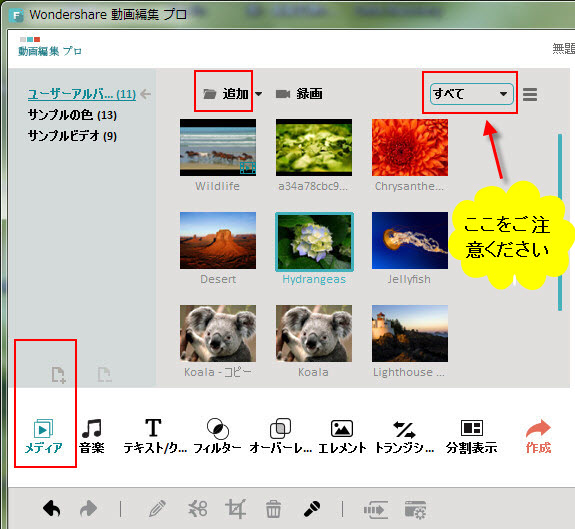
ステップ2.MP4ファイルを無劣化に編集する
「Filmora(旧名:動画編集プロ)」は簡単な編集パネルを提供します。
①タイムラインパネル
あなたがMP4の動画を編集してパーソナライズしたい場合は、タイムラインパネルが最も精確な編集を提供します。
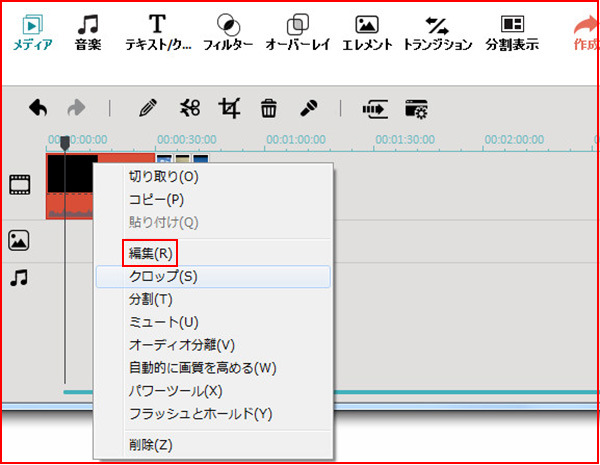
②MP4動画の分割、トリム、カット、結合編集
動画の分割は二つの方法が提供されています。
一つはタイムラインでクリップを選択して、分割したい場所にインジケータをドラッグして"分割"ボタンをクリックしてください。その後クリップがさ れ二つに分割。もう一つは右のビデオクリップをクリックすると、また、「削除」、 「コピー」、「貼り付け」オプションを選択することができます。
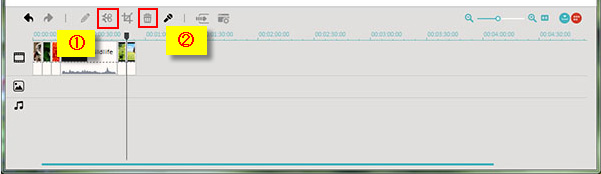
③回転、トリミング、明るさ、速度などを調整する
ビデオを回転させるには、いくつかの不要な部分のビデオをクロップし、あなたの編集ヘルパーとして編集ボックスを選択します。ビデオクリップをダブルクリック、または右クリックして「オプションの編集」を選択すると、編集ウィンドウに行きます。
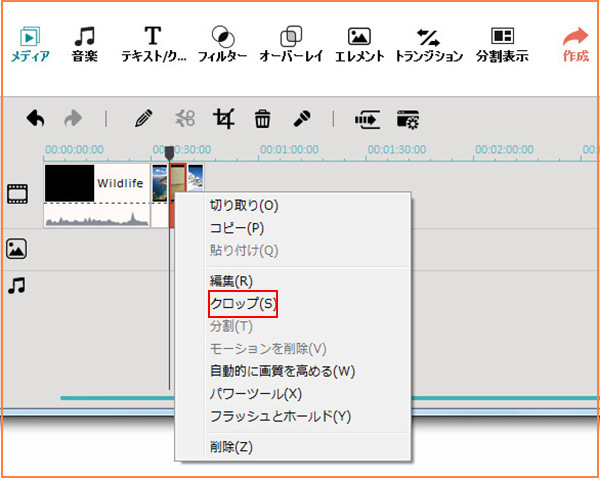
④シーントランジションを追加する
メインインターフェイスの 「トランジション」タブをクリックし、あなたのビデオにしたいワンシーン遷移をドラッグするか、右のお気に入りのトランジションをクリックし、すべてのあ なたのビデオに特定のトランジション効果を適用することができますオプションの 「すべてに適用」を選択します。
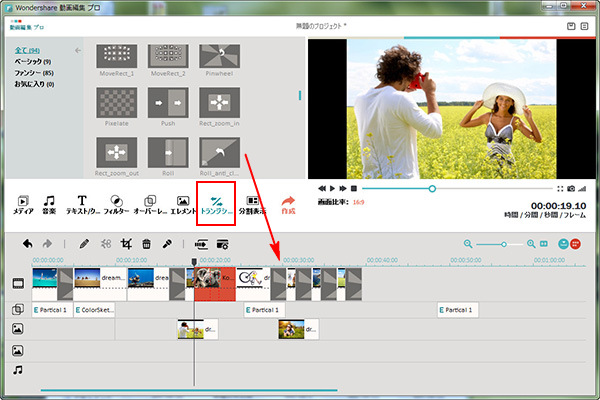
ステップ3.編集したMP4ビデオを共有・保存する
「Filmora(旧名:動画編集プロ)」で作成したMP4動画をエクスポートするのが簡単です。あなたのiPhone、iPad、またはその他のポータブルデバイス上でMP4を見たい場合は、「デバイス」をクリックし、オプションを選択します。
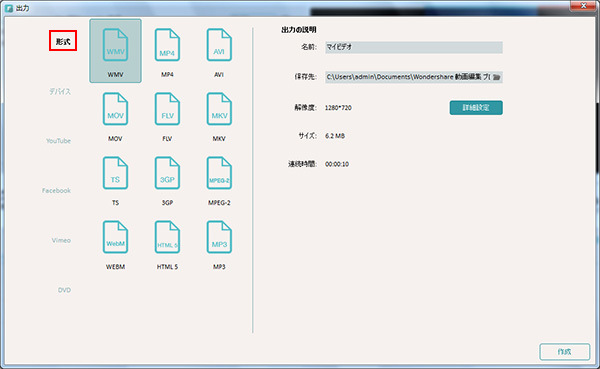
また、WMV、AVIのような様々なビデオフォーマットでコンピュータにビデオを保存することができ、あなたは、YouTubeにビデオをアップロードしたり、便利のためにDVDに書き込むこともできます。
詳しい「Filmora (旧名:動画編集プロ)」操作デモ
サポート
製品に関するご意見・ご質問・ご要望はお気軽に こちらまでお問い合わせください。 >>




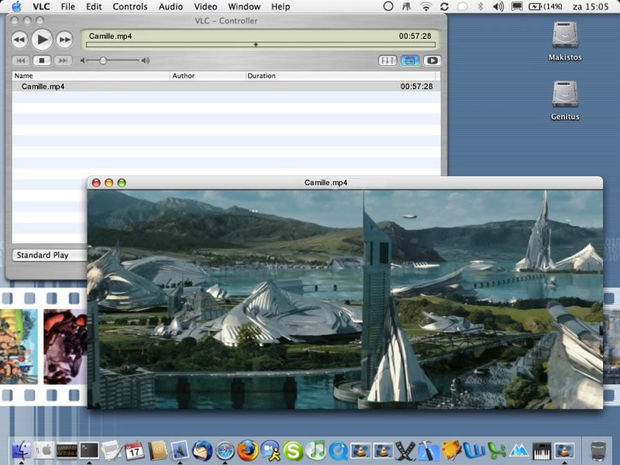


役に立ちましたか?コメントしましょう!